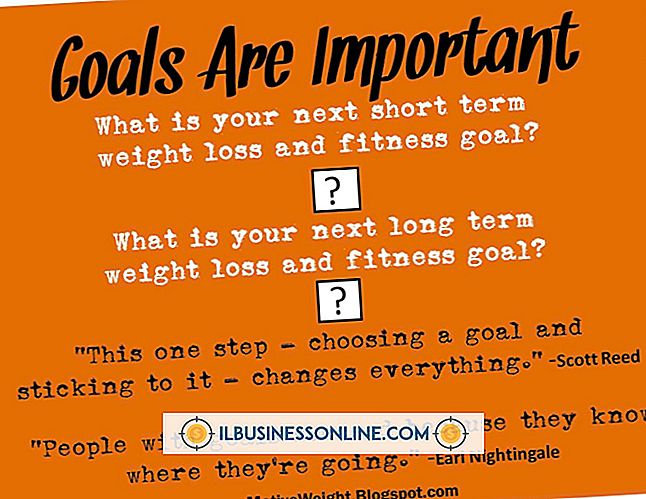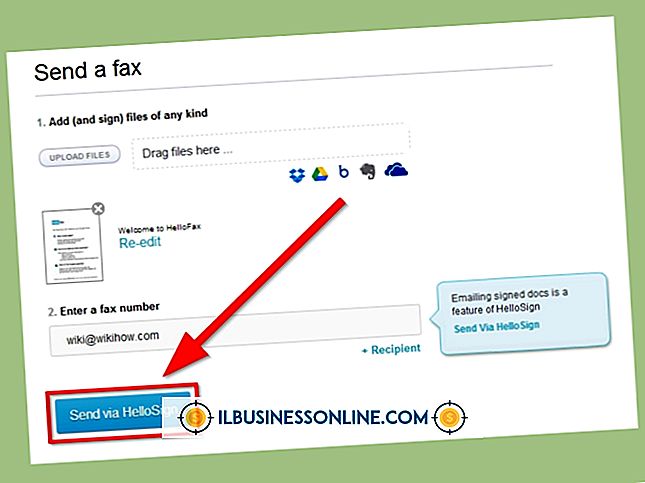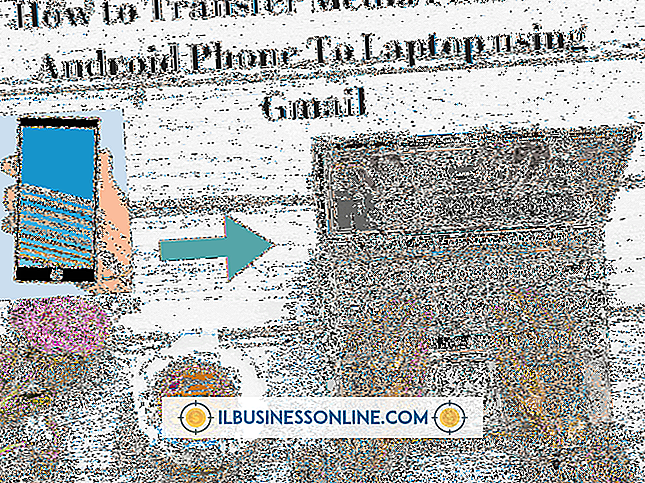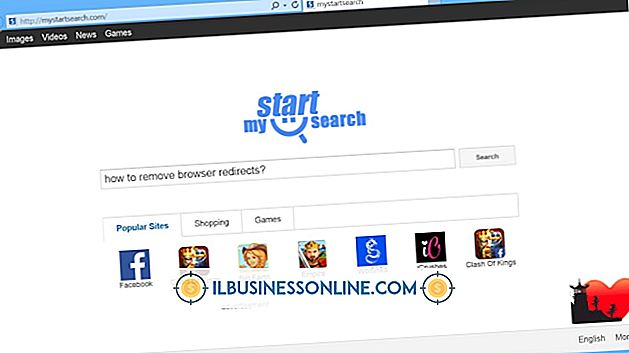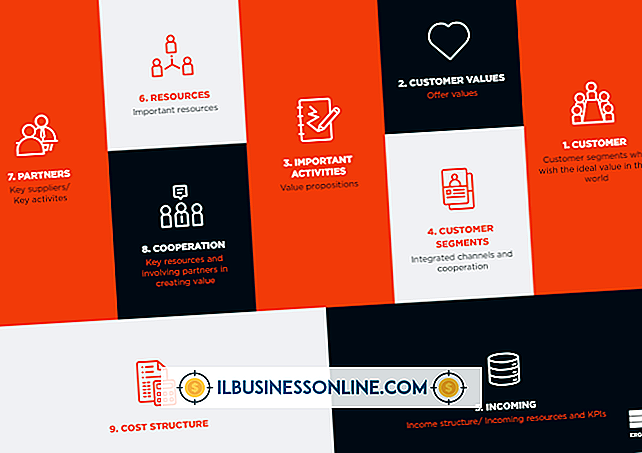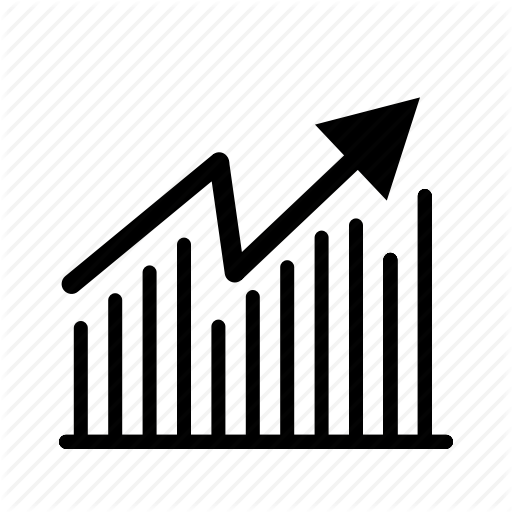วิธีการเข้ารหัสและถอดรหัสไฟล์

การเข้ารหัสไฟล์ในคอมพิวเตอร์ของคุณช่วยรักษาความปลอดภัยข้อมูลของคุณจากการเข้าถึงโดยไม่ได้รับอนุญาต Microsoft Windows มีความสามารถดั้งเดิมในการเข้ารหัสไฟล์และโฟลเดอร์ในฮาร์ดไดรฟ์และสื่อแบบถอดได้ของคุณโดยใช้ระบบไฟล์ Encrypting การใช้กล่องโต้ตอบคุณสมบัติขั้นสูงของคุณสมบัติของไฟล์คุณสามารถเข้ารหัสและถอดรหัสแต่ละไฟล์ EFS มีความสามารถในการสร้างสำเนาสำรองของใบรับรองการเข้ารหัสและคีย์ของคุณเพื่อให้แน่ใจว่าคุณจะไม่สูญเสียการเข้าถึงไฟล์สำคัญ
วิธีการเข้ารหัสไฟล์ใน Windows
1
กด "Windows-E" บนแป้นพิมพ์เพื่อเปิด Windows Explorer
2
นำทางไปยังโฟลเดอร์ที่ไฟล์ที่คุณต้องการเข้ารหัสตั้งอยู่
3
คลิกขวาที่ชื่อไฟล์และคลิก "Properties"
4
คลิกปุ่ม "ขั้นสูง ... " ใต้ส่วนแอตทริบิวต์ของแท็บทั่วไป
5
ทำเครื่องหมายที่ช่องถัดจาก "เข้ารหัสเนื้อหาเพื่อรักษาความปลอดภัยข้อมูล" ในส่วนบีบอัดหรือเข้ารหัสแอตทริบิวต์จากนั้นคลิกปุ่ม "ตกลง"
6
คลิกปุ่ม "ตกลง" กล่องโต้ตอบคำเตือนการเข้ารหัสจะปรากฏขึ้น
7
คลิกปุ่มตัวเลือกถัดจาก "เข้ารหัสไฟล์เท่านั้น" เพื่อเข้ารหัสไฟล์แต่ละไฟล์จากนั้นคลิก "ตกลง" เพื่อเสร็จสิ้น
วิธีถอดรหัสไฟล์ใน Windows
1
กด "Windows-E" บนแป้นพิมพ์และไปยังตำแหน่งของไฟล์ที่คุณต้องการถอดรหัส
2
คลิกขวาที่ชื่อไฟล์และคลิก "Properties"
3
คลิกปุ่ม "ขั้นสูง ... " บนแท็บทั่วไปภายใต้ส่วนแอตทริบิวต์
4
ยกเลิกการทำเครื่องหมายที่ช่องถัดจาก "เข้ารหัสเนื้อหาเพื่อรักษาความปลอดภัยข้อมูล" จากนั้นคลิกปุ่ม "ตกลง"
5
คลิกปุ่ม "ตกลง" เพื่อปิดคุณสมบัติไฟล์และทำการถอดรหัสไฟล์ให้เสร็จสมบูรณ์
วิธีสำรองข้อมูลใบรับรองการเข้ารหัสไฟล์และคีย์ของคุณ
1
กดปุ่ม "Windows" บนแป้นพิมพ์เพื่อเปิดหน้าจอ Windows Start ของคุณ
2
พิมพ์ "จัดการใบรับรองการเข้ารหัสไฟล์" ลงในทางลัดการค้นหาแล้วคลิก "การตั้งค่า"
3
คลิก "จัดการใบรับรองการเข้ารหัสไฟล์" จากผลการค้นหาเพื่อเปิดตัวช่วยสร้างการเข้ารหัสระบบไฟล์
4
คลิกปุ่ม "ถัดไป"
5
คลิกปุ่มตัวเลือกถัดจาก "ใช้ใบรับรองนี้" จากนั้นคลิกปุ่ม "ถัดไป"
6
คลิกปุ่มตัวเลือกถัดจาก "สำรองใบรับรองและรหัสตอนนี้" จากนั้นคลิกปุ่ม "เรียกดู ... " ถัดจากตำแหน่งสำรอง
7
นำทางไปยังโฟลเดอร์ที่คุณต้องการบันทึกใบรับรองการเข้ารหัสไฟล์และคีย์ ป้อนชื่อสำหรับการสำรองข้อมูลลงในฟิลด์ถัดจาก "ชื่อไฟล์" จากนั้นคลิกปุ่ม "บันทึก"
8
ป้อนรหัสผ่านสำหรับการสำรองข้อมูลลงในฟิลด์ถัดจาก "รหัสผ่าน" และ "ยืนยันรหัสผ่าน" จากนั้นคลิกปุ่ม "ถัดไป"
9
ทำเครื่องหมายที่ช่องถัดจากตำแหน่งโฟลเดอร์ที่คุณต้องการอัปเดตในการสำรองข้อมูลของคุณ ตัวอย่างเช่นเลือก "All Logical Drives" เพื่ออัปเดตไฟล์ที่เข้ารหัสทั้งหมดในคอมพิวเตอร์ของคุณด้วยใบรับรองการเข้ารหัสปัจจุบันและคีย์ของคุณ
10
คลิกปุ่ม "ถัดไป" จากนั้นคลิกปุ่ม "ปิด" เพื่อเสร็จสิ้นการสำรอง EFS ของคุณ
เคล็ดลับ
- ไฟล์ชั่วคราวเวอร์ชันมักถูกบันทึกลงในโฟลเดอร์พาเรนต์ระหว่างการเข้ารหัสไฟล์ เพื่อเพิ่มความปลอดภัยขอแนะนำให้คุณเข้ารหัสโฟลเดอร์พาเรนต์ของไฟล์ที่เข้ารหัสเช่นกัน
- ข้อมูลในบทความนี้ใช้กับคอมพิวเตอร์ที่ใช้ระบบปฏิบัติการ Windows 8 อาจแตกต่างกันเล็กน้อยหรืออย่างมีนัยสำคัญกับรุ่นหรือผลิตภัณฑ์อื่น ๆ
การเตือน
- ไฟล์ที่เข้ารหัสต้องให้บัญชีผู้ใช้ Windows ของคุณมีสิทธิ์เข้าถึงใบรับรองและคีย์การเข้ารหัส EFS สำรองใบรับรองการเข้ารหัสและคีย์ไปยังตำแหน่งที่ปลอดภัยและจดจำรหัสผ่านการสำรอง EFS ของคุณเพื่อหลีกเลี่ยงการสูญเสียการเข้าถึงไฟล์ของคุณ